곰플레이어는 카카오플레이어, KM 플레이어 등과 함께 사람들에게 인기가 많은 동영상 플레이어 중 하나입니다.
동영상 플레이어 선택이 어려우시다면 추천 TOP4 글을 작성해놨으니 읽어보시면 선택에 도움이 될 것 같습니다.
그럼 바로 곰플레이어 다운로드 및 설치 방법에 대해 알아보겠습니다.
곰플레이어 다운로드
“곰플레이어 홈페이지”로 이동해주세요. 아래 버튼을 누르시면 “곰플레이어 홈페이지”로 연결됩니다.
바로 곰플레이어 다운로드 페이지로 이동이 되는데요. 빨간 표시한 “다운로드” 버튼을 클릭 해주세요.
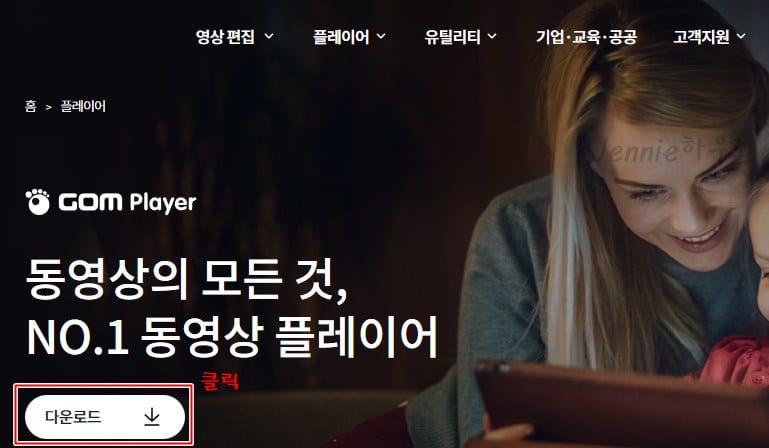
아래와 같은 팝업창이 뜨는데요. 윈도우 버전과 맥 버전 중 필요하신 버전의 “다운로드” 버튼을 누르시면 됩니다.
이 글에서는 윈도우 기준으로 작성하겠습니다. “다운로드” 버튼을 클릭해주세요.
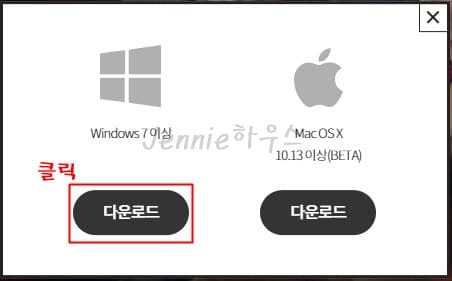
곰플레이어 다운로드가 완료되었습니다.
이어서 곰플레이어 설치 방법에 대해 알아볼게요.
곰플레이어 설치 방법
아래와 같이 다운로드 받으신 설치 파일을 더블클릭하여 실행합니다. 특별한 경로 설정을 하지 않으셨다면 “다운로드” 폴더안에서 찾으시면 됩니다.
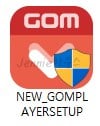
설치창이 팝업됩니다. “다음”버튼을 눌러주세요.
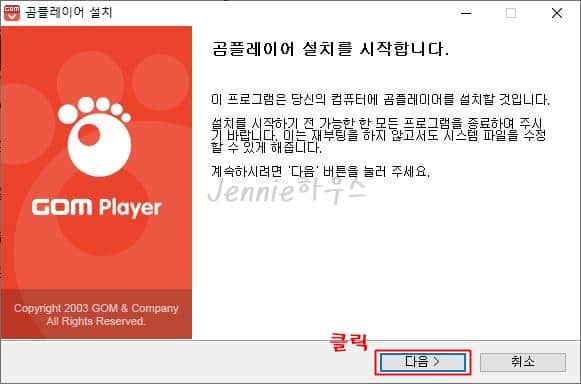
사용권 계약화면입니다. “동의함”을 클릭합니다.
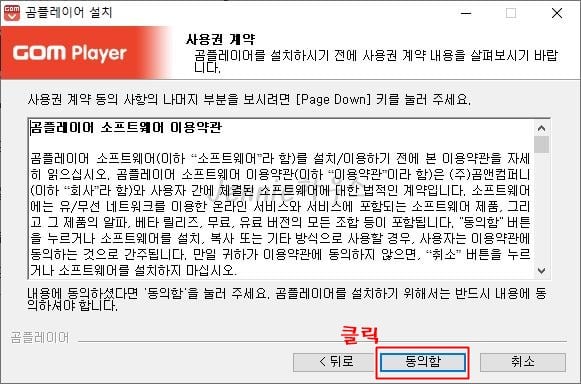
구성 요소 선택 화면입니다. 쭉 보시고 불필요하신 사항은 “체크 해제” 하신 후 “다음”버튼을 누를게요.
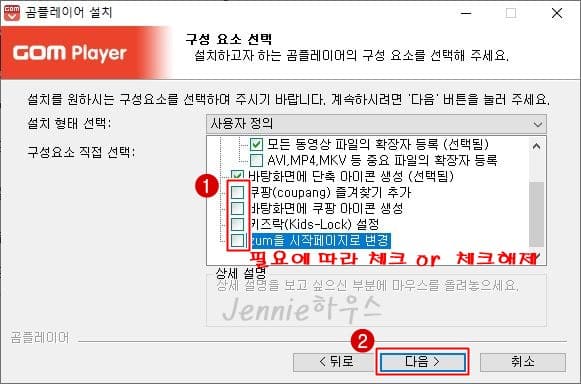
퓨어파인드라는 프로그램의 설치 동의 화면입니다. 필요하신 분은 설치하시면 됩니다.
저는 필요가 없어 “비동의”를 눌렀습니다.
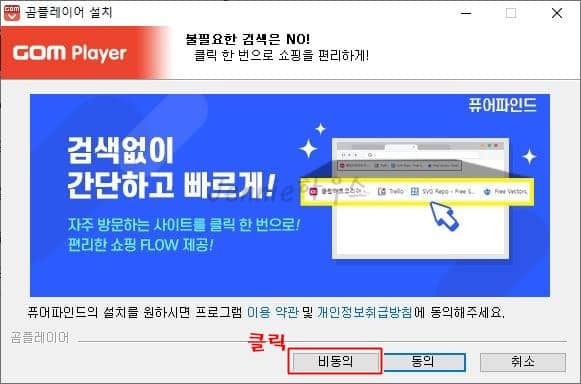
PC 윈도우 메모 기능을 하는 프로그램 인가본데요. 이 프로그램 역시 필요하신 분은 설치하셔도 됩니다.
저는 필요가 없어서… “비동의” 했습니다.
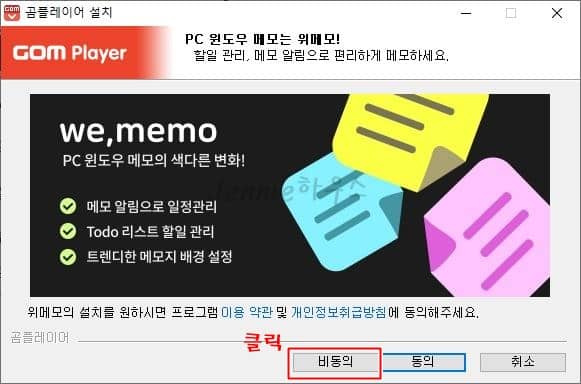
필요에 따라 “동의” 또는 “비동의”를 클릭해주세요.
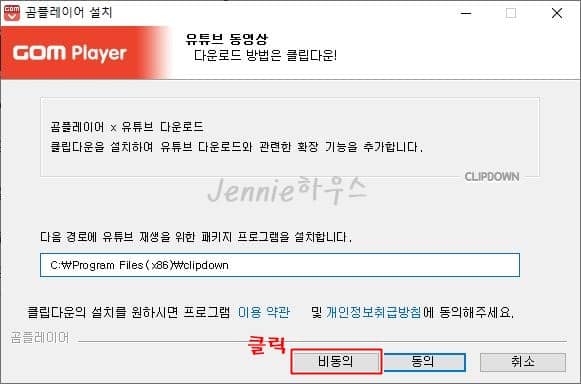
드디어 곰플레이어 설치 관련 내용이 나오네요. 설치 폴더를 선택해주신 후 “설치”버튼을 눌러주세요.
저는 따로 설치폴더를 지정하지 않고 기본 폴더에 설치했습니다.
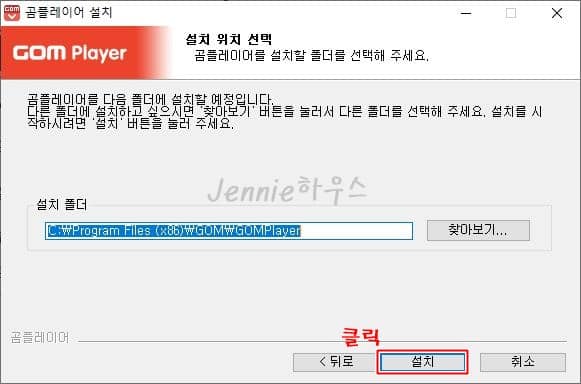
설치중입니다. 끝날때 까지 기다려주세요.
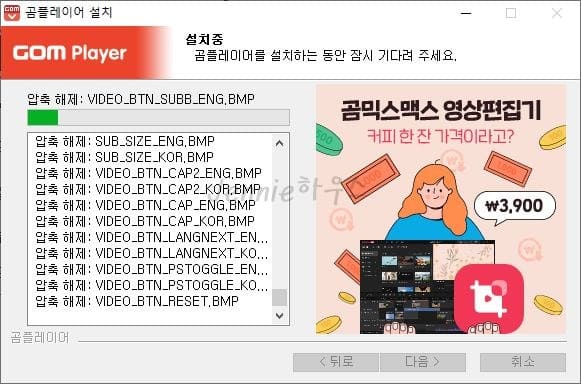
곰플레이어 설치가 완료되었습니다. “마침” 버튼을 눌러주세요.
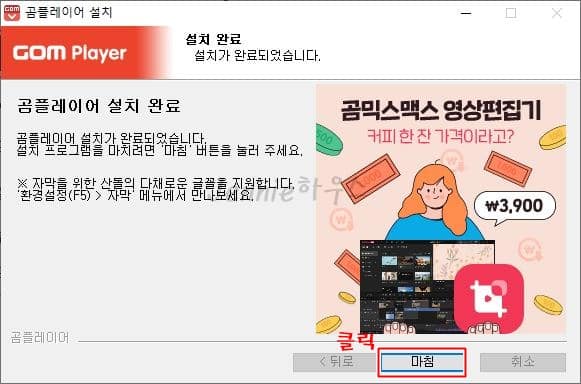
마치며
이상으로 곰플레이어 다운로드 및 설치 방법에 대해 알아봤습니다.
아래 관련글에는 정말 유용한 프로그램들의 정보를 담아봤습니다.
많은 관심 부탁드릴게요.